Aquí se explica cómo overclockear la RAM de la PC: ¿pero debería hacerlo?
Obtener RAM para su PC es una necesidad. Aunque, si no lo ejecuta a su máxima capacidad, está perdiendo mucho. Cada programa almacena datos en la RAM durante un tiempo para una accesibilidad más rápida. Con una RAM overclockeada, puede aumentar el rendimiento de su PC.
Puede optimizar su RAM ajustando algunas configuraciones en su BIOS. Al hacer esto, está eliminando el límite de velocidad de memoria establecido por el fabricante. En este artículo, le mostraremos cómo overclockear la RAM de su PC, con sus ventajas e inconvenientes.
Cómo overclockear la RAM de tu PC
Antes de comenzar a hacer overclocking en su RAM, hay algunas cosas que debe saber. El overclocking de RAM puede ser un poco más complicado que el overclocking de una GPU o CPU. En el lado positivo, no genera tanto calor como el overclocking de GPU o CPU.
DDR4 es la norma con las RAM en estos días. La velocidad es de alrededor de 2133MHz o 2400MHz, proveniente de un fabricante. Cada programa necesita acceder a la RAM para ejecutarse en su PC.

Las RAM utilizan la detección de presencia en serie para hablar con la computadora. Consiste en un conjunto de frecuencias y tiempos de funcionamiento. Está disponible en casi todas las memorias RAM DDR4 y se conoce como la especificación JEDEC. Sin embargo, fabricantes como Intel tienen algunos trucos bajo la manga para engañar a este sistema. Usan un perfil diferente llamado XMP.
XMP son las siglas de eXtreme Memory Profile. Como resultado, Intel ofrece la capacidad de overclockear la RAM directamente de fábrica. Aún así, no es el mejor overclocking que puede obtener de esa RAM. Puede ampliar los límites para overclockearlo aún más desde la frecuencia limitada del fabricante.
Algunas herramientas útiles para overclocking RAM
Existen varias herramientas para evaluar la información de su RAM. Aquí hay una lista de tres herramientas que le permiten obtener información sobre su RAM antes del overclocking.
- CPU-Z : CPU-Z es una herramienta gratuita para evaluar y tomar notas de su DRAM antes del overclocking. Si te diriges a la pestaña Memoria de CPU-Z, puedes encontrar toda la información allí. Además, hay configuraciones XMP que usa su BIOS, ubicadas debajo de la pestaña SPD.
- Memtest86 + : esta es más una herramienta de prueba utilizada para pruebas de estrés en su PC. Viene con una amplia variedad de opciones para realizar pruebas de estrés.
- XMP (eXtreme Memory Profiles) : como se mencionó anteriormente, XMP es un perfil adicional utilizado por Intel para validar la configuración de overclocking. El uso de XMP puede permitir que el firmware configure los voltajes y latencias de DRAM automáticamente.
NOTA : Siempre puede borrar o restablecer la configuración de la RAM si las cosas no funcionan para usted. Si su PC se inicia, pero es inestable, puede volver a la configuración anterior en el BIOS. Si la PC no se inicia en absoluto después de un segundo reinicio, intente borrar el CMOS en su placa base para restablecer la configuración del BIOS a los valores predeterminados. Si no sabe cómo hacerlo, considere consultar el manual de su placa base.
Hay dos métodos para overclockear su CPU: usando XMP y overclocking manualmente.
1. Uso de XMP para overclockear la RAM
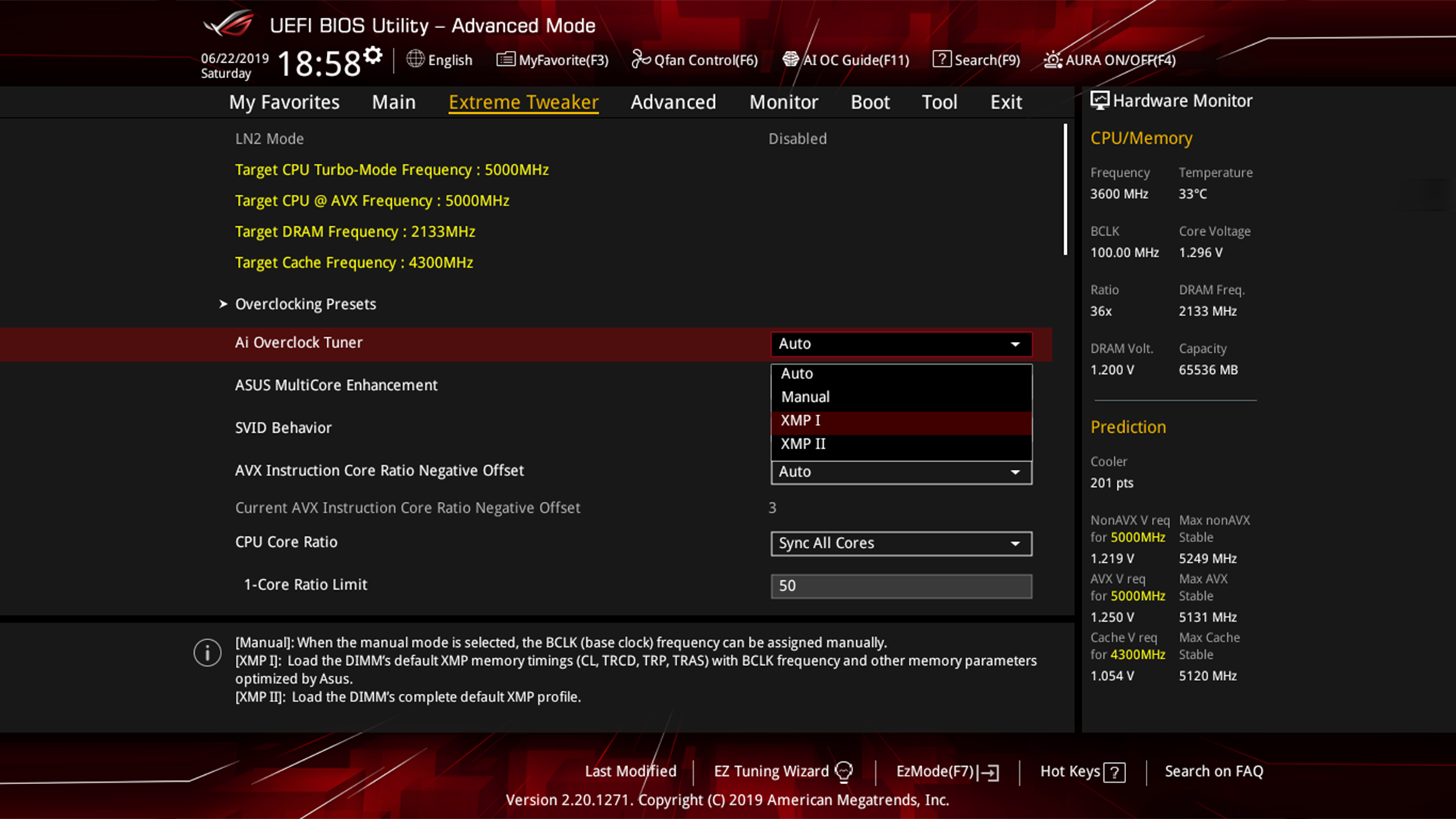
Intel le da la opción de overclockear usando el perfil XMP. Para overclockear la RAM de su PC usando el método XMP, siga estos pasos:
- Instale y abra CPU-Z en su PC.
- Anote la frecuencia y los tiempos de la DRAM junto con las tablas de tiempo de la pestaña SPD.
- Reinicie su PC e ingrese al modo BIOS .
- Una vez ingresado en BIOS, diríjase a la opción AI Tweaker / Extreme Tweaker / DOCP , dependiendo de su placa base.
- Elija el perfil XMP correcto que coincida con las especificaciones anunciadas de su RAM.
- Después de realizar los cambios necesarios en el BIOS, guarde los cambios y reinicie su PC.
- Una vez que la PC se reinicia, realice pruebas de esfuerzo para verificar su estabilidad.
- Si las cosas no funcionan bien, realice los cambios necesarios en el BIOS y vuelva a realizar la prueba de esfuerzo.
Si el sistema es estable, entonces ha logrado el overclocking de su RAM usando XMP.
2. Uso de la configuración manual para overclockear la RAM
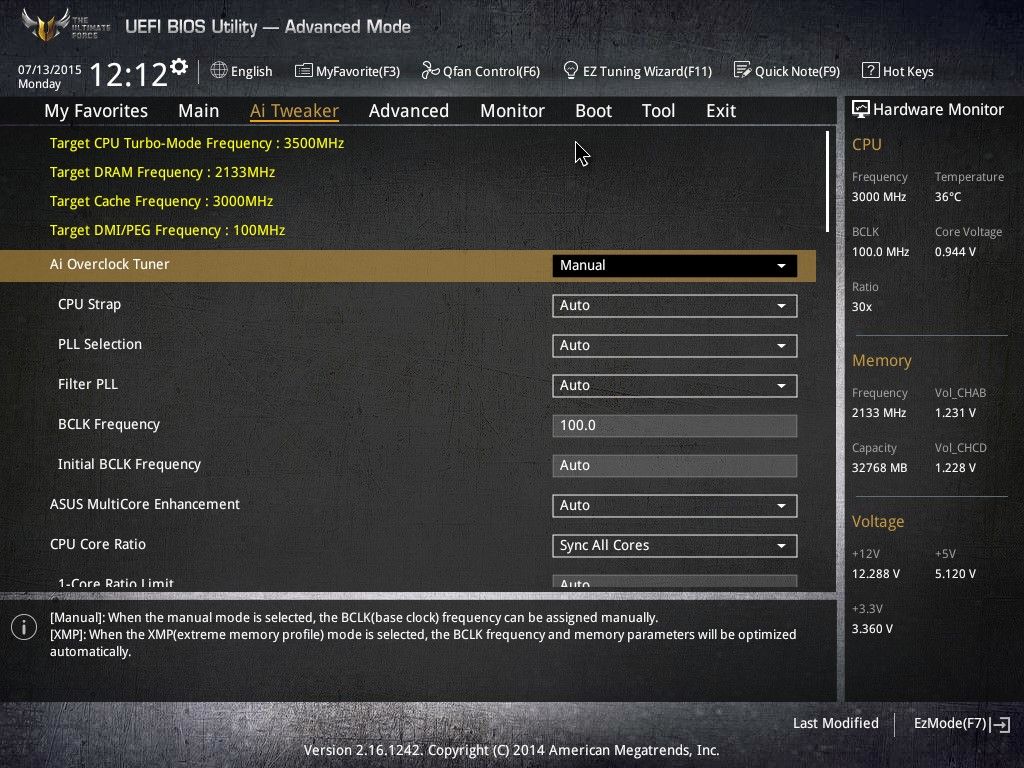
Seguir los pasos anteriores le dará una buena idea de dónde es estable el sistema. Es posible que desee anotar los tiempos, frecuencias y velocidades correctos. En este método, aumentaremos el voltaje de la RAM, lo que conduce a un mejor rendimiento de la RAM.
Si desea aprovechar la configuración manual para overclockear su RAM, siga estos pasos:
- Reinicie su sistema en el BIOS y navegue hasta AI Tweaker o configuraciones equivalentes de su BIOS, como se mencionó anteriormente.
- En lugar de seleccionar un perfil XMP, seleccione la configuración manual . Esto desbloqueará configuraciones adicionales para usted.
- Debe comenzar a aumentar lentamente el voltaje de la DRAM en incrementos de 0.015V. De manera similar, aumente los voltajes de CPU VCCIO y CPU System Agent en incrementos de 0.05V. NOTA : asegúrese de no exagerar; puede hacer que sus componentes fallen.
- Para los tiempos de DRAM, verifique los tiempos que anotó mientras realizaba el overclocking XMP.
- Después de realizar los cambios necesarios en el BIOS, guarde los cambios y reinicie su PC.
- Una vez que la PC se reinicia, realice pruebas de esfuerzo para verificar su estabilidad.
Si las cosas no funcionan bien, realice los cambios necesarios en el BIOS y vuelva a realizar la prueba de esfuerzo. En el caso de que su sistema sea estable, entonces ha overclockeado su RAM con éxito.
¿Debería overclockear su RAM?
La RAM es necesaria para cualquier sistema. Cada programa en su PC usa una cierta cantidad de RAM para arrancar más rápido y ejecutarse en segundo plano. Y ahí es donde se hace evidente el caso de uso real de una RAM más rápida. No siempre son la CPU y la GPU las que mejoran el rendimiento de su PC: también es la velocidad de RAM de su PC lo que se traduce en un mejor rendimiento.
Es posible que no vea los resultados como usuario del día a día, pero si usted es el que depende en gran medida de la RAM, entonces el overclocking es una buena opción para usted. Aparte de esas circunstancias, si eres un jugador, verás el efecto real de una RAM overclockeada. La velocidad de fotogramas de sus juegos aumenta drásticamente y podría mejorar su juego.
¿El overclocking de RAM es malo para su PC?
Técnicamente, el overclocking de la RAM no es malo para su PC si lo hace dentro de los límites reales de la RAM. Si overclockea la GPU o la CPU, debe preocuparse por el ruido y la capacidad del enfriador para manejar tales velocidades de reloj. Sin embargo, ese no es el caso con la RAM de overclocking.
El overclocking de una RAM, incluso en frecuencias incorrectas, le dará un error como máximo. Más tarde, deberá ajustar las frecuencias o los voltajes para estabilizar la RAM. No hay problema de sobrecalentamiento, por lo que no debe preocuparse por eso.
Pero hacer esto en una computadora portátil es un poco arriesgado. Es posible que desee verificar la opción de restablecimiento de CMOS, de modo que pueda restablecer la configuración de su BIOS si algo sale mal.
Overclocking PC RAM: Éxito
Así es como puedes overclockear la RAM de tu PC. Pero recuerde siempre que, aunque está libre de riesgos, debe tener una RAM de respaldo por si algo sale mal en algún momento. Le recomendamos que overclocke su RAM solo si su trabajo implica mucho uso de RAM, como edición de video / gráficos, juegos, etc.
El método de overclocking de RAM es diferente de un fabricante a otro. Por lo tanto, investigue mucho antes de saltar al overclocking de la RAM de su PC. Si tiene miedo de overclockear su RAM, siempre puede obtener una RAM overclockeada en cualquier tienda en línea.
